本業絡みで各種ビジネスソフト(Office系、Photoshop等の制作系など)を企業内で利用している方を対象にしたインタビュー調査の協力者を探しています。当ブログをお読み頂いている方にも対象者が結構いらっしゃる気がするので告知させていただきます。ご興味を持たれた方は是非ご応募下さい。
2009.7.29追記:本件募集は締め切らせていただきました。多数のご応募ありがとうございました。
回答期限: 2009年7月13日(月) 午前10時
お仕事とテクノロジーに関するインタビューご協力のお願い
「お仕事とテクノロジーに関するインタビュー」にご参加いただける方を、大募集しています。
日々お仕事で書類の作成やコミュニケーションにコンピュータ・ソフトウエアやインターネットのテクノロジーを使う方、ぜひご参加ください!
ご参加いただいた方には謝礼といたしまして20,000円相当のVISAギフト券を進呈いたします。
>>> 応募WEBアンケートはこちら(PC専用) <<<
http://www.surveymonkey.com/s.aspx?sm=gwHRQhup222S41S8HIXYQw_3d_3d
■参加要綱■
《インタビュー内容》
以下のトピックについて、気軽な雰囲気でお話を伺います。
- お仕事であなたがどの様なソフトでどういった書類を作っていらっしゃるか
- どの様な方々とどのような形で共同でお仕事していらっしゃるか
- テクノロジーのお陰でお仕事がはかどる点とはかどらない不平不満
《インタビュー実施主体》
大手国際ソフトウェアメーカー
(参加確定の方には、社名をお知らせいたします)
《実施日時》
7月18日~30日(26日、日曜日を除く)10時~20時のいずれか2時間程度。
ご希望の日程を指定いただけます。
《実施場所》
平日:大崎ゲートシティ(JR山手線大崎駅)のオフィス
週末/休日:ホテル「ゆうぽうと」 (JR山手線五反田駅)
《応募条件》
22歳~55歳までの現在お仕事されている方(学生、主婦、無職の方はご参加いただけません)
《謝礼》
20,000円相当の商品券(VISAギフト券、交通費込み)
《応募方法》
下記アドレスから応募用WEBアンケートにご記入をお願いいたします。
お答え頂いた方の中から、今回の調査の内容にふさわしい方にのみ、改めてインタビュー日程等ご連絡させていただきます。(選に漏れた方へのご連絡はいたしません。予めご了承ください。)
>>> 応募WEBアンケートはこちら (PC専用)<<<
http://www.surveymonkey.com/s.aspx?sm=oRIbEPCPwPjsY8_2fzxYgJEw_3d_3d
《回答締切》
2009年7月17日(金) (締め切り延長しました)
皆様のご応募、心からお待ちしています。
ドラゴンフライパシフィック
ブリトン・ワトキンス (当日のやりとりは全て日本語です)
http://www.dragonflypacific.com/
【プライバシーについて】
このアンケートにご記入の個人情報などは、インタビューに参加していただく方の選定と、それに関するスケジューリング以外の目的には一切使われません。
プライバシーポリシーはこちら:
http://www.dragonflypacific.com/privacypolicy.htm
【ご応募に関するお問い合わせ先】


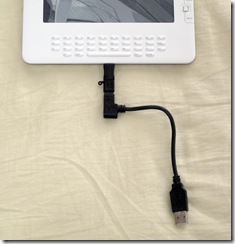




![MONOQLO 2009年 07月号 [雑誌]](http://ecx.images-amazon.com/images/I/61NOAWoQ8iL._SL160_.jpg)

